
嘻嘻,今天因为一个小仙女的咨询,我记得我还有一个公众号~佛系更新佛系更新~今天要介绍的图片处理教程是关于修改上文字的方法图片。不是简单的图片PS教程,你可以把聊天截图上的时间改成你想要的~本教程使用的软件是PS,可以在公众号菜单下载~好,一起来看看怎么操作吧~
来看看小编制作的效果吧~
软件下载完成后,双击安装包进行安装。安装完成后,打开软件。首先,您需要将您要修改的时间的微信截图添加到软件中。点击【文件】->【打开】或直接拖放。添加图像文件的方法。
然后使用快捷键【Ctrl+J】复制背景图层,然后对复制的图层1~进行操作,避免损坏原素材文件。然后在画布上放大,点击工具栏中的前景色,然后用颜色选择器点击微信聊天截图上方的时间,选择颜色点击确定。
继续我们的图像处理教程,选择左边的【文字工具】,然后点击画布并输入你想要的时间内容,然后选择最上面文字的字体。注意字体尽量选择和微信聊天截图中的字体差不多,然后选择一个大概的字体大小。
保存文字设置,这里的文字颜色已经是你刚刚选择的前景色了修改照片上的时间,然后选择工具栏中的【移动工具】,然后按快捷键【Ctrl+T】进入变形工具,调整文字的大小,可以将文字移到原文字上并叠加,使文字大小与原文字相同。
设置文字大小后,点击左上角的【√】保存设置。然后可以调整文字的间距,点击顶部的【文字】->【面板】->【字符面板】,然后在字符面板中调整文字的间距,然后移动文字的位置,如下图所示。
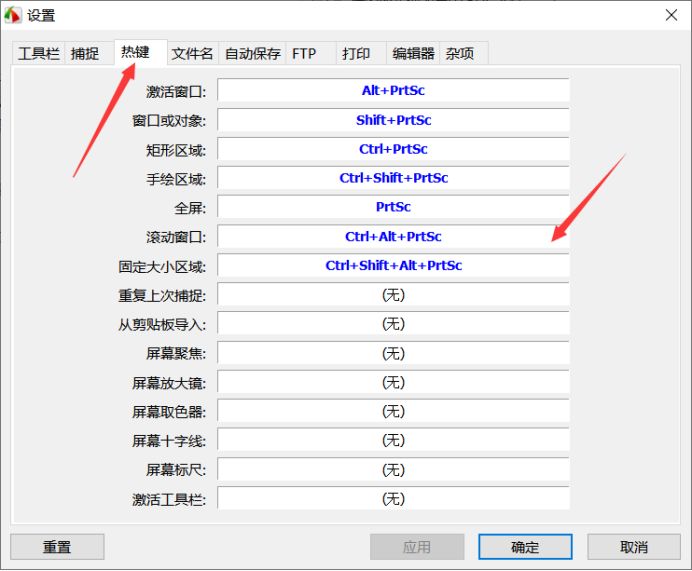
文字设置完成后,在图层列表中选择【Layer 1】,然后在左侧工具栏选择【矩形选框工具】,在上方选择【添加模式】,然后添加微信聊天截图全部, 的显示次数是用矩形选框工具选中的,如下图,编辑器选中了3次。
点击左侧工具栏下方的【背景色】,然后使用颜色选择器在微信聊天截图的背景中点击获取背景色号,然后点击【确定】保存背景色,然后 [Ctrl+delete] ] 填充矩形选框的背景色。
微信聊天截图中显示的时间已被移除。快捷键【Ctrl+J】复制文字图层,有修改时间就复制多少文字图层。然后选择移动工具,使用快捷键[Ctrl+R]打开标尺,然后使用移动工具拖出标尺中的参考线。
您可以拖放水平和垂直参考线。您可以从顶部和左侧拖放。参考线的布局如下。然后可以使用移动工具将刚才复制的文字图层拖到要清除的时间位置。注意是基于参考线,如下图所示。
这样,我们修改图片上文字的方法就完成了。点击上方【文件】->【保存】或快捷键【Ctrl+S】打开保存页面,然后选择图片的保存路径和保存名称。保存格式,点击【保存】按钮保存图片。
图片保存后修改照片上的时间,今天的图片处理教程就完成了。虽然这个方法看起来有点麻烦,但是效果很棒。本图片处理教程可以轻松修改图片上的文字~适合图片背景为纯色的截图~快来操作吧!
岚山的公众号
微信:lanshan_96

